將聯系人導入三星Galaxy的3種方法
第1部分。從SIM卡導入三星聯系人
從您以前的手機切換時,無論其平臺如何,將聯系人轉移到新手機的傳統且可能最簡單的方法是通過SIM卡。如果您養成將聯系人保存到SIM卡的習慣,只需將SIM卡從舊手機中取出,將其放入新手機,然后開始正常使用新手機即可。
然而,該過程僅有一個限制,即大多數SIM卡只能存儲有限數量的聯系人。在SIM中保存最大聯系人數后,必須將其他聯系人保存在設備存儲中,在這種情況下,您可能需要執行一些其他步驟。
- 例如,如果您有500個聯系人,其中250個聯系人已存儲在您的SIM卡中,而其余聯系人已存儲在您的設備存儲中,則您需要完成兩次轉移過程。
盡管如此,該程序仍然非常簡單,不需要任何第三方工具的參與。假設您的SIM卡已有250個聯系人,下面給出了將這些聯系人導入新的三星Galaxy手機的逐步說明:
注意:給定的方法適用于Samsung Galaxy S3 / S4 / S5 / S6 / S7 / Note 3 / Note 4 / Note 5 / Note 7. Samsung Galaxy Note 4用于演示以下方法。
1.將帶有聯系人的SIM卡插入新的Samsung Galaxy手機。
2.打開手機。
3.打開Apps抽屜。
4.從顯示的圖標中,點擊“ 聯系人”。
5.在“ 聯系人”界面上,點擊右上角的“菜單”按鈕(帶有三個水平點)。
6.從顯示的菜單中,點擊“設置”。
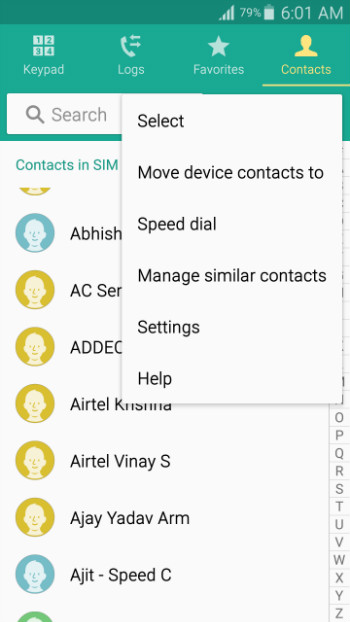
7.在“ 設置”窗口中,點擊“ 聯系人” ..
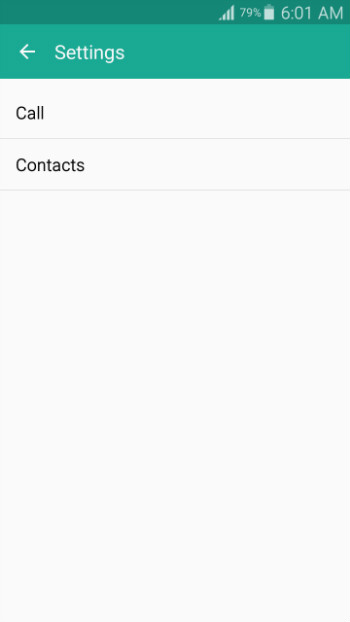
8.在出現的下一個窗口中,點擊“ 導入/導出聯系人”。
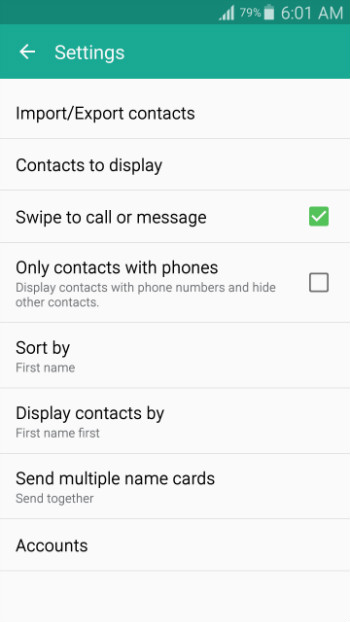
9.在彈出的“ 導入/導出聯系人”框中,點擊“ 從SIM卡導入”。
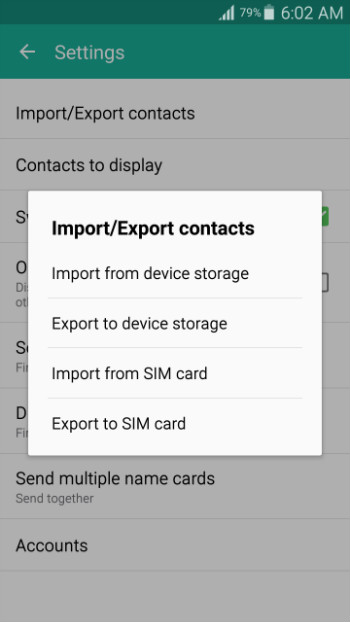
10.從保存聯系人框中,點擊設備。
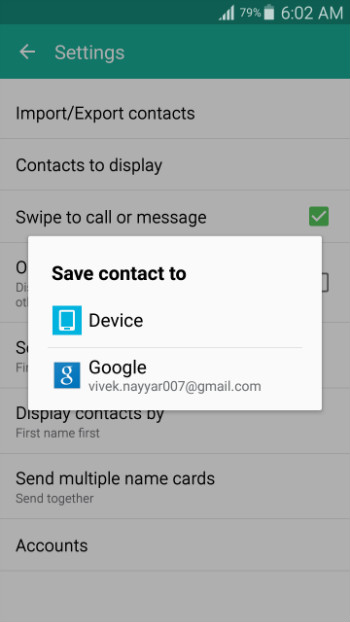
11.顯示聯系人列表后,點擊以選中左上角的復選框以選擇列表中的所有聯系人。
12.點擊完成從右上角。
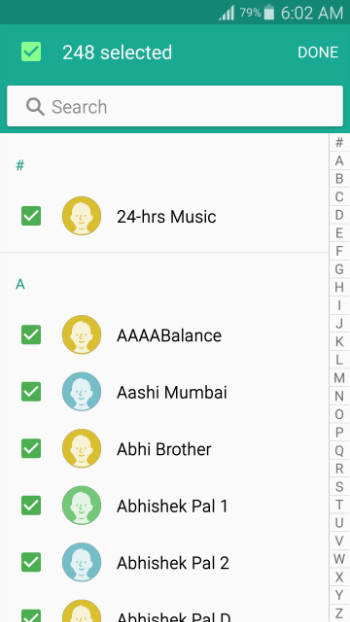
13.等到聯系人從SIM卡導入新的Samsung Galaxy手機。
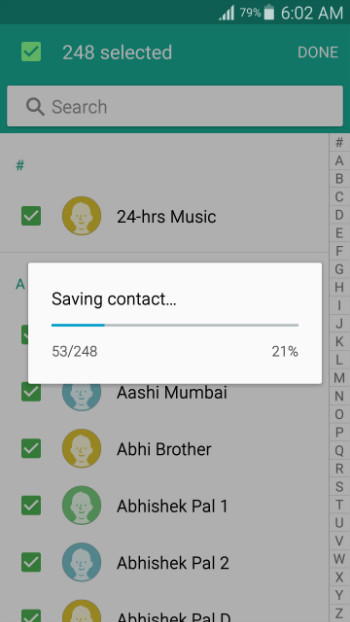
第2部分。通過VCF將聯系人導入Samsung Galaxy
如果您想通過計算機在手機上輕松安裝Android應用程序,dr.fone - Transfer(Android)將是您最好的選擇。dr.fone - Transfer(Android)適用于Windows和Mac平臺,您可以使用以下鏈接下載該程序的首選版本。

dr.fone - 轉移(Android)
Android和計算機之間的智能Android轉移。
- 在Android和計算機之間傳輸文件,包括聯系人,照片,音樂,短信等。
- 管理,導出/導入您的音樂,照片,視頻,聯系人,短信,應用等。
- 將iTunes傳輸到Android(反之亦然)。
- 在計算機上管理您的Android設備。
- 與Android 8.0完全兼容。
在計算機上成功下載并安裝dr.fone - Transfer(Android)后,您可以按照下面給出的分步過程使用vCard(.VCF)文件將聯系人導入Samsung Galaxy手機。
注意:在此演示中,Windows 7 PC用于從Samsung Galaxy S6上的.VCF文件導入聯系人。
1.在計算機上下載并安裝dr.fone后,雙擊其圖標以啟動程序,然后從主窗口中選擇“傳輸”。
2.在“ 用戶帳戶控制”確認框中,單擊“ 是”以表示同意繼續。
3.使用隨附的數據線將Samsung Galaxy手機連接到PC。
4.等到PC上和Samsung Galaxy手機上安裝了移動設備的驅動程序。
5.在手機上,出現提示時,在“ 允許USB調試”彈出框中,點擊以選中“ 始終允許此計算機”復選框。
6.點擊確定以表示您同意允許三星Galaxy信任它所連接的計算機。
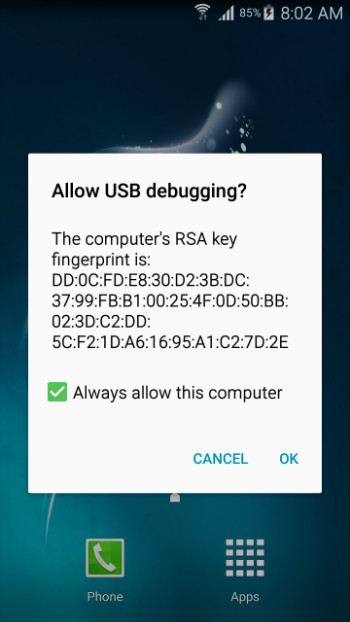
7.在計算機上,在dr.fone - Transfer(Android)界面上,單擊頂部面板中的“ 信息”類別,然后單擊右側的“ 聯系人 ”。
8.在“ 聯系人”下,確保選中“ 電話:vnd.sec.contact.phone”文件夾。
9.單擊界面頂部的“ 導入 ”。
10.從顯示的選項中,單擊vCard文件。
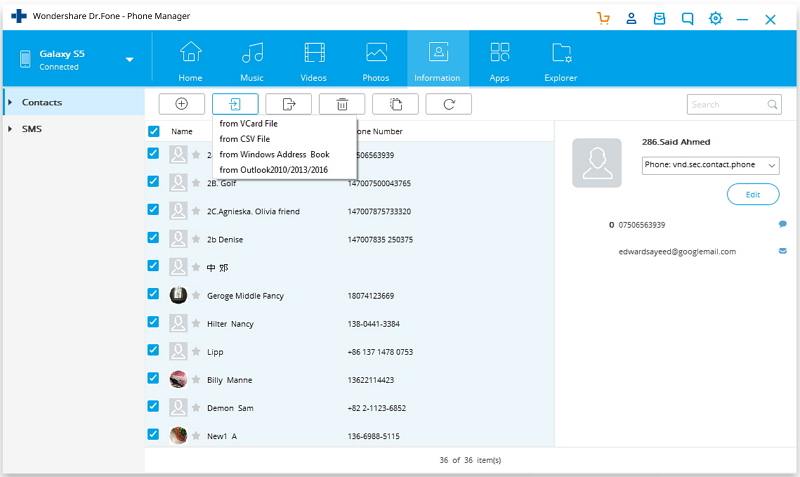
11.在“ 導入vCard聯系人”框中,單擊“ 瀏覽”,找到并選擇包含要導入Samsung Galaxy手機的聯系人的vCard文件。
12.重新確保在“選擇聯系人帳戶”下拉列表中選擇“電話:vnd.sec.contact.phone”。
13.單擊“ 確定”,等待聯系人導入Samsung Galaxy手機。
第3部分。如何從iPhone導入三星聯系人
如果您從Apple平臺切換到Android或換句話說,從iPhone切換到三星,您在轉移聯系人時可能會面臨一些挑戰。幸運的是,現在你有了dr.fone - Switch不僅可以將聯系人從你的iPhone傳輸到三星Galaxy,而且還可以使這個過程變得非常簡單和直接。
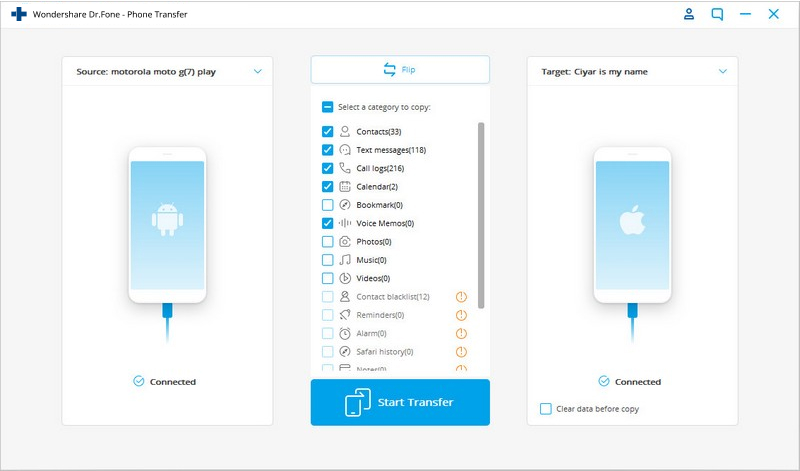

dr.fone - Switch
1 - 單擊電話到電話轉接
- 簡單,快速,安全。
- 在具有不同操作系統的設備之間移動數據,即iOS到Android。
-
支持運行最新iOS 11的iOS設備

- 傳輸照片,短信,聯系人,備注和許多其他文件類型。
- 支持超過8000多種Android設備。適用于所有型號的iPhone,iPad和iPod。